Annons
När det gäller att skapa ett kalkylblad är ett av de bästa sätten att börja med en mall. Oavsett om det handlar om en familjebudget, företagsfaktura eller akademisk kalender, ger en mall grunden för dina data.
Om du använder Microsoft Excel vet du det förmodligen redan webbplatser med mallar 3 utmärkta webbplatser för att få gratis dokumentmallarIstället för att skapa ett nytt dokument från början, vill du börja med en mall som du kan anpassa. Hitta gratis professionella mallar på en av dessa webbplatser. Läs mer kan vara lätt att hitta. Men hur är det med Google Sheets? Resultaten verkar begränsade när du gör en Google-sökning. Men du har faktiskt fler alternativ än du antagligen förstår.
1. Kolla in de inbyggda mallarna
Innan du går ut på en webbsökning, ta en titt på de praktiska inbyggda mallarna som Google Sheets erbjuder.
Öppna Google Sheets webbplats och logga in på ditt konto. Överst ser du Mallgalleri med pilar bredvid som låter dig se alla mallar. Du kan sedan bläddra efter kategorierna för arbete, personlig, projektledning och utbildning. Medan kategorierna gör det enkelt att surfa kan du använda valfri mall som har det du behöver.
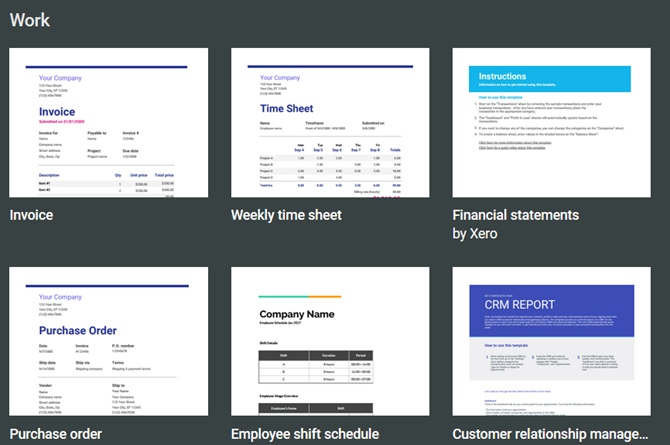
Klicka på den mall du vill ha, och den kommer direkt till sin egen webbläsarflik. Du kommer att märka att om mallen innehåller mer än en flik, har inbyggda formler eller innehåller formaterade fält, kommer allt att finnas där för dig att börja.
Sedan börjar du bara lägga till dina egna data. Tänk på att alla områden i mallen kan redigeras för full flexibilitet och att alla ändringar sparas automatiskt på Google Drive för enkelhets skull.
2. Ladda ner fler mallar med tillägg
Om de inbyggda mallarna inte ger dig vad du vill eller om du bara vill ha fler alternativ kan du prova dessa Google Sheets-tillägg.

Från Vertex42, en populär mallwebbplats, ger detta tillägg dig en mängd alternativ. När du har installerat det öppnar du ett kalkylblad, alla kalkylblad och klickar sedan på Add-ons från toppmenyn. Välja Mallgalleri> Bläddra bland mallar. Du kommer då att se en fin mängd mallar inom flera olika kategorier tillsammans med hur många mallar som finns i var och en.
Klicka på en mall, tryck på Kopiera till Google Drive -knappen och klicka sedan på Öppna fil. Mallen öppnas sedan i en ny webbläsarflik för att komma igång.

Från Spreadsheet123, en annan bra mallwebbplats, fungerar detta tillägg precis som mallgalleriet. Installera det och öppna sedan ett kalkylblad och klicka på Add-ons för att komma åt den. Välj Mallvalv> Bläddra bland mallar.
Du kommer då att se ett fönsterpop öppet med ett dussin kategorier. Mallalternativen är lite mer begränsade med det här tillägget jämfört med det ovan. Men du får fortfarande ett bra urval och du kan se mallar för Google Dokument 6 Google Docs CV-mallar för alla stilar och inställningarAtt starta ditt CV med en mall kan hjälpa dig att få det rätt. Vi har sammanställt de bästa Google Docs-återupptagningsmallarna. De är fria och enkla att justera. Läs mer om du använder det också.
Klicka igen på en mall, tryck på Kopiera till Google Drive -knappen och klicka sedan på Öppna fil. Gör dig sedan redo att lägga till dina data när mallen öppnas i en ny webbläsarflik.
Precis som med mallarna inbyggda i Google Sheets kommer dessa att överföra alla flikar, formler och formatering åt dig.
3. Använd Excel-mallar i Google Sheets
Kanske när du söker efter Google Sheets-mallar stöter du på dem för Microsoft Excel och fortsätter bara din sökning. Men du kan öppna och använda Excel-mallar i ark. Det är superlätt.
Om du inte har ett skrivbordsapplikation för att ladda ner en mall som du hittar online sparar du bara den på din dator eller Google Drive. Och om du råkar ha sparat en kalkylmall redan, är du ett steg före.
Gå sedan till Google Sheets webbplats och logga in. Öppna ett tomt kalkylblad genom att klicka på plustecknet märkt Tom högst upp i mallgalleriet. Klicka sedan på Fil från menyn och sedan Öppen. I popup-fönstret har du ett par alternativ för att öppna din mallfil.
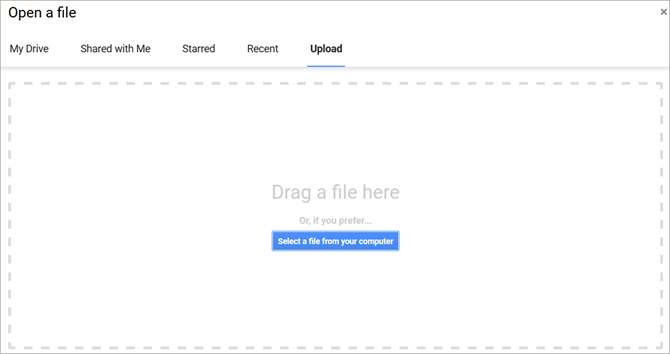
Om du sparat mallen på din dator klickar du på Ladda upp flik. Du kan sedan dra filen från dess mapp till fönstret eller klicka på Välj en fil från din dator för att bläddra efter dess plats.
Om du sparat mallen på Google Drive klickar du på My Drive flik. Navigera sedan till filen och välj den.
Beroende på din internetanslutning bör det bara ta några sekunder innan filen laddas. När det öppnas kan du börja lägga till dina data. Du kan hitta den perfekta mallen eftersom Excel har det ett bättre utbud av mallar att erbjuda De bästa produktivitetsmallarna för Microsoft Excel för att få saker gjordaOm du vill använda Microsoft Excel för planering, uppgiftshantering och kostnadsspårning börjar du bäst med mallar. Vi har sammanställt flera mallar som kommer att hålla ditt liv, företag och kontor på rätt spår. Läs mer .
4. Bläddra bland tredjepartsmallar
För att hjälpa till i din sökning efter ännu fler Google Sheets-mallar, kolla in och bokmärka dessa fantastiska webbplatser.
- Smartsheet erbjuder en fin samling av Google Sheets-mallar gratis såväl som för Microsoft Excel. Med alternativ som Gantt-diagram, utgiftsrapporter, tidtabeller och kalendrar finns det många gratis mallar att välja mellan.
- Template.net har också en bra variation av gratis mallar för Google Sheets. Observera att de med orange Ladda ner knapparna tar dig till en annan webbplats där det kan finnas en avgift för mallen. De med det gröna Ladda ner knapparna är tillgängliga omedelbart utan kostnad.
- Vertex42 och Spreadsheet123 är skaparna av Google Sheets-tillägg som visats tidigare. De har båda webbplatser som du kan surfa om du föredrar att inte prova tillägg. Klicka bara på Excel-mallar knappen uppifrån på endera sidan. Vissa mallar är tillgängliga för att öppna rätt i Google Sheets medan andra är betecknade som Excel-filer. Kom bara ihåg att du fortfarande kan använda en Excel-mall i Google Sheets genom att följa stegen ovan.
Skapa ett datum med dina Google Sheets-data
Nu när du känner till de olika sätten du kan få och arbeta med Google Sheets-mallar är det dags att komma till det. Och innan du går tar du denna idé från Excel och anpassa din egen mall. De kan verkligen spara mycket tid.
För att verkligen ta saker till nästa nivå kan du prova på Google Script Vad är Google Script? Så skriver du ditt första Google Apps-skriptVill du få tag på Google Script? Så här börjar du med några enkla appar och utnyttja en värld av kraftfulla Google API: er. Läs mer .
Med sin kandidatexamen i informationsteknologi arbetade Sandy i många år inom IT-branschen som projektledare, avdelningschef och PMO Lead. Hon bestämde sig sedan för att följa sin dröm och skriver nu om teknik på heltid.


